Phần mềm xóa chữ trên ảnh là công cụ hữu ích trong việc loại bỏ các yếu tố không mong muốn. Trong đó, việc xóa chữ trên ảnh là một trong những thao tác phổ biến mà nhiều người cần đến, đặc biệt là khi muốn loại bỏ logo, bản quyền, hoặc các văn bản trên bức ảnh để sử dụng cho mục đích cá nhân hoặc công việc. Tham khảo ngay bài viết dưới đây của truemen để biết chi tiết hơn.
Phần mềm xóa chữ trên ảnh – Photoshop
Adobe Photoshop là một trong những phần mềm xóa chữ trên ảnh chuyên nghiệp được nhiều người sử dụng nhất hiện nay. Với các công cụ mạnh mẽ và tính năng đa dạng, Photoshop có thể giúp bạn xóa chữ trên ảnh một cách nhanh chóng và chính xác. Đây là lựa chọn phổ biến cho các nhà thiết kế đồ họa, nhiếp ảnh gia và những người chỉnh sửa ảnh chuyên nghiệp.
Tính năng phần mềm xóa chữ trên ảnh Photoshop
- Công cụ Content-Aware Fill: Đây là công cụ mạnh mẽ giúp bạn xóa các đối tượng không mong muốn, bao gồm chữ, mà không làm mất đi các chi tiết xung quanh. Sau khi chọn khu vực chứa chữ, công cụ Content-Aware Fill sẽ tự động thay thế vùng đó bằng các yếu tố nền xung quanh, giúp bức ảnh trở nên liền mạch và tự nhiên.
- Clone Stamp Tool: Đây là công cụ sao chép các chi tiết từ vùng ảnh này sang vùng ảnh khác. Khi sử dụng công cụ Clone Stamp Tool, bạn có thể dễ dàng sao chép các phần nền xung quanh chữ cần xóa và “dán” chúng lên khu vực có chữ.
- Healing Brush Tool: Tương tự như Clone Stamp, Healing Brush giúp bạn chỉnh sửa và xóa chữ trên ảnh bằng cách lấy mẫu từ khu vực xung quanh và thay thế nội dung không mong muốn. Tuy nhiên, Healing Brush Tool sẽ tự động làm mịn các chi tiết, giúp bức ảnh trở nên tự nhiên hơn.
Cách Xóa Chữ Trên Ảnh Với Photoshop
- Mở bức ảnh trong Photoshop.
- Chọn công cụ phù hợp: Nếu bạn muốn xóa chữ hoàn toàn và giữ nguyên nền ảnh, công cụ Content-Aware Fill là lựa chọn lý tưởng. Bạn có thể sử dụng công cụ Lasso Tool hoặc Marquee Tool để chọn khu vực chứa chữ cần xóa.
- Sử dụng Content-Aware Fill: Sau khi chọn vùng chữ, chọn Edit > Fill và chọn Content-Aware trong menu Fill. Photoshop sẽ tự động thay thế vùng chữ bằng các phần nền tương tự.
- Chỉnh sửa thêm: Sau khi xóa chữ, nếu cần, bạn có thể sử dụng công cụ Clone Stamp hoặc Healing Brush để làm mịn các chi tiết và hoàn thiện bức ảnh.
Ưu Điểm và Nhược Điểm Phần Mềm Xóa Chữ Trên Ảnh Photoshop
- Ưu điểm: Photoshop có tính năng mạnh mẽ, có thể chỉnh sửa ảnh ở mức độ chi tiết cao, xóa chữ chính xác và tự nhiên.
- Nhược điểm: Photoshop yêu cầu người dùng có kỹ năng chỉnh sửa ảnh cơ bản và phần mềm này cũng đắt tiền, không phải ai cũng có thể sử dụng.

Phần mềm xóa chữ trên ảnh – InPaint
InPaint là một hần mềm xóa chữ trên ảnh đơn giản và dễ sử dụng, đặc biệt hữu ích trong việc xóa chữ hoặc các đối tượng không mong muốn trên ảnh. Đây là lựa chọn lý tưởng cho những người không cần các tính năng phức tạp nhưng vẫn muốn có một công cụ mạnh mẽ để xóa chữ trên ảnh.
Tính Năng phần mềm xóa chữ trên ảnh InPaint
- Công cụ Magic Wand: InPaint cung cấp công cụ Magic Wand giúp người dùng dễ dàng chọn các vùng có chữ cần xóa. Sau khi chọn vùng chữ, bạn chỉ cần nhấn nút xóa và InPaint sẽ tự động làm mờ hoặc thay thế khu vực đó.
- Công cụ Inpaint: Đây là công cụ chuyên dụng của phần mềm, giúp bạn dễ dàng xóa các đối tượng hoặc chữ trên ảnh bằng cách khoanh vùng và để phần mềm tự động xử lý.
Cách Xóa Chữ Trên Ảnh Với InPaint
- Mở phần mềm InPaint và tải bức ảnh lên.
- Chọn công cụ Magic Wand hoặc Inpaint: Dùng công cụ Magic Wand để chọn chữ trên ảnh. Nếu chữ có màu sắc đơn giản, công cụ này sẽ giúp bạn chọn chính xác vùng cần xóa.
- Xóa chữ: Sau khi chọn vùng chữ, nhấn nút Erase để xóa chữ trên ảnh. Phần mềm sẽ tự động thay thế chữ bằng các chi tiết nền tương tự.
- Chỉnh sửa thêm: Nếu cần, bạn có thể sử dụng công cụ Clone hoặc Fill để chỉnh sửa thêm và làm cho bức ảnh hoàn chỉnh.
Ưu Điểm và Nhược Điểm
- Ưu điểm: InPaint dễ sử dụng, phù hợp với những người mới bắt đầu. Phần mềm có giao diện đơn giản và không yêu cầu nhiều kỹ năng chỉnh sửa ảnh.
- Nhược điểm: InPaint không mạnh mẽ như Photoshop trong việc chỉnh sửa chi tiết, nên đối với các bức ảnh phức tạp, kết quả có thể không tự nhiên.
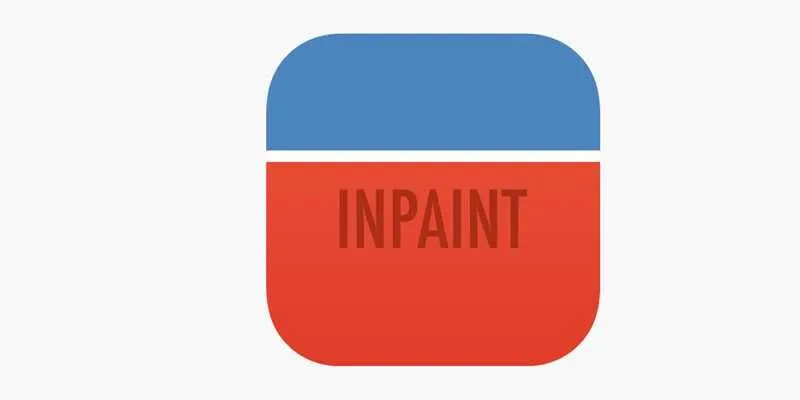
Phần mềm xóa chữ trên ảnh – GIMP
GIMP (GNU Image Manipulation Program) là một phần mềm xóa chữ trên ảnh miễn phí, mã nguồn mở và mạnh mẽ. GIMP là sự lựa chọn tuyệt vời cho những người không muốn chi tiền cho phần mềm trả phí nhưng vẫn muốn có các tính năng mạnh mẽ giống như Photoshop. GIMP có thể giúp bạn xóa chữ trên ảnh một cách dễ dàng và chính xác.
Tính Năng Của GIMP Trong Việc Xóa Chữ Trên Ảnh
- Clone Tool: Công cụ Clone Tool trong GIMP cho phép bạn sao chép các phần của ảnh và dán chúng lên khu vực chứa chữ cần xóa. Điều này giúp bạn xóa chữ mà không làm mất đi các chi tiết nền xung quanh.
- Heal Tool: Tương tự như công cụ Healing Brush trong Photoshop, Heal Tool giúp bạn sửa chữa các khu vực bị thiếu sót hoặc bị lỗi, làm cho bức ảnh trở nên tự nhiên hơn sau khi xóa chữ.
- Content-Aware Fill Plugin: Mặc dù GIMP không tích hợp sẵn tính năng Content-Aware Fill như Photoshop, bạn có thể cài đặt plugin để có tính năng tương tự.
Cách Xóa Chữ Trên Ảnh Với GIMP
- Mở bức ảnh trong GIMP.
- Chọn công cụ Clone Tool hoặc Heal Tool: Dùng Clone Tool để sao chép vùng nền xung quanh và dán lên khu vực có chữ.
- Chỉnh sửa thêm: Nếu cần, bạn có thể sử dụng công cụ Heal Tool để làm mịn các chi tiết và đảm bảo sự liền mạch của bức ảnh.
- Hoàn thiện bức ảnh: Sau khi xóa chữ và chỉnh sửa xong, lưu lại bức ảnh của bạn.
Ưu Điểm và Nhược Điểm phần mềm xóa chữ trên ảnh GIMP
- Ưu điểm: GIMP miễn phí và có tính năng tương đối mạnh mẽ, phù hợp với những người chỉnh sửa ảnh chuyên nghiệp nhưng không muốn chi phí cho phần mềm.
- Nhược điểm: GIMP có giao diện phức tạp hơn so với các phần mềm khác và yêu cầu người dùng có một số kỹ năng chỉnh sửa ảnh cơ bản.

Xem thêm: Cách Tải Wattpad Về Máy Tính Win7
Kết Luận
Photoshop, InPaint và GIMP đều là những phần mềm xóa chữ trên ảnh giúp bạn thực hiện thao tác này một cách dễ dàng và hiệu quả.
- Photoshop là lựa chọn hàng đầu nếu bạn cần các tính năng chỉnh sửa ảnh mạnh mẽ và chuyên nghiệp.
- InPaint là một phần mềm đơn giản, dễ sử dụng, thích hợp cho những người mới bắt đầu.
- GIMP là phần mềm miễn phí, mạnh mẽ và là sự lựa chọn hoàn hảo cho những ai không muốn chi tiền cho các phần mềm trả phí nhưng vẫn cần một công cụ chỉnh sửa ảnh chất lượng.
Dù lựa chọn phần mềm xóa chữ trên nào bạn cũng sẽ có thể xóa chữ trên ảnh một cách nhanh chóng và chính xác. Chúc bạn thành công với việc chỉnh sửa ảnh của mình!
